Manual del usuario del iPod touch
- Bienvenido
- Novedades de iOS 12
-
- Activar y desbloquear
- Aprender gestos básicos
- Explorar la pantalla de inicio y las apps
- Cambiar los ajustes
- Realizar una captura de pantalla
- Ajustar el volumen
- Cambiar o desactivar los sonidos
- Buscar contenido
- Utilizar y personalizar el centro de control
- Ver y organizar la visualización Hoy
- Acceder a funciones desde la pantalla bloqueada
- Viajar con el iPod touch
- Definir el tiempo de uso, permisos y límites
- Sincronizar el iPod touch con iTunes
- Cargar la batería y controlar el nivel de carga
- Conocer el significado de los iconos de estado
-
- Calculadora
- Buscar a mis Amigos
- Buscar mi iPhone
-
- Escribir un correo electrónico
- Dirigir y enviar correo electrónico
- Ver un correo electrónico
- Guardar un borrador de correo electrónico
- Marcar y filtrar mensajes de correo electrónico
- Organizar el correo electrónico
- Buscar mensajes de correo electrónico
- Eliminar y recuperar mensajes de correo electrónico
- Trabajar con archivos adjuntos
- Imprimir mensajes de correo electrónico
- Bolsa
- Consejos
- Tiempo
-
- Compartir documentos desde las apps
- Compartir archivos desde iCloud Drive
- Compartir archivos mediante AirDrop
-
- Configurar “En familia”
- Compartir compras con los miembros de la familia
- Activar “Solicitar la compra”
- Ocultar las compras
- Compartir suscripciones
- Compartir fotos, un calendario y más con miembros de la familia
- Localizar el dispositivo perdido de un miembro de la familia
- Configurar “Tiempo de uso” para los miembros de la familia
-
- Accesorios incluidos con el iPod touch
- Conectar dispositivos Bluetooth
- Transmitir audio y vídeo en tiempo real a otros dispositivos
- Controlar el audio en varios dispositivos
- AirPrint
- Utilizar un teclado Magic Keyboard
- Handoff
- Usar el portapapeles universal
- Hacer y recibir llamadas por Wi-Fi
- Usar el iPhone como punto de acceso Wi-Fi
- Transferir archivos mediante iTunes
-
-
- Reiniciar el iPod touch.
- Forzar el reinicio del iPod touch
- Actualizar software de iOS
- Realizar copias de seguridad del iPod touch
- Recuperar los ajustes por omisión del iPod touch
- Restaurar el iPod touch
- Vender o regalar el iPod touch
- Borrar todos los contenidos y ajustes
- Instalar o eliminar perfiles de configuración
-
- Introducción a las funciones de accesibilidad
- Funciones rápidas de accesibilidad
-
-
- Activar VoiceOver y practicar gestos
- Cambiar los ajustes de VoiceOver
- Aprender gestos de VoiceOver
- Controlar el iPod touch con gestos de VoiceOver
- Controlar VoiceOver con el rotor
- Utilizar el teclado en pantalla
- Escribir con el dedo
- Controlar VoiceOver con el teclado Magic Keyboard
- Escribir en braille en la pantalla mediante VoiceOver
- Usar una pantalla braille
- Usar VoiceOver en apps
- “Leer selección”, “Leer pantalla” y “Pronunciar al escribir”
- Acercar la imagen en la pantalla
- Lupa
- Ajustes de visualización
-
- Acceso guiado
-
- Información de seguridad importante
- Información de manejo importante
- Obtener información sobre el iPod touch
- Informarse sobre el software y el servicio del iPod touch
- Declaración de conformidad de la FCC
- Declaración de conformidad de ISED Canada
- Apple y el medio ambiente
- Información sobre residuos y reciclaje
- Copyright
Enviar un efecto de Digital Touch en Mensajes en el iPod touch
En una conversación de iMessage de la app Mensajes ![]() , puedes usar Digital Touch para enviar dibujos, toques, besos, latidos animados y más cosas. Incluso puedes añadir un efecto de Digital Touch a una foto o vídeo.
, puedes usar Digital Touch para enviar dibujos, toques, besos, latidos animados y más cosas. Incluso puedes añadir un efecto de Digital Touch a una foto o vídeo.
Enviar un dibujo
Pulsa
 en la sección de apps.
en la sección de apps.Pulsa el punto de color para seleccionar un color y dibuja con un dedo.
Puedes cambiar el color y empezar a dibujar otra vez.
Pulsa
 para enviar el mensaje o
para enviar el mensaje o  para eliminarlo.
para eliminarlo.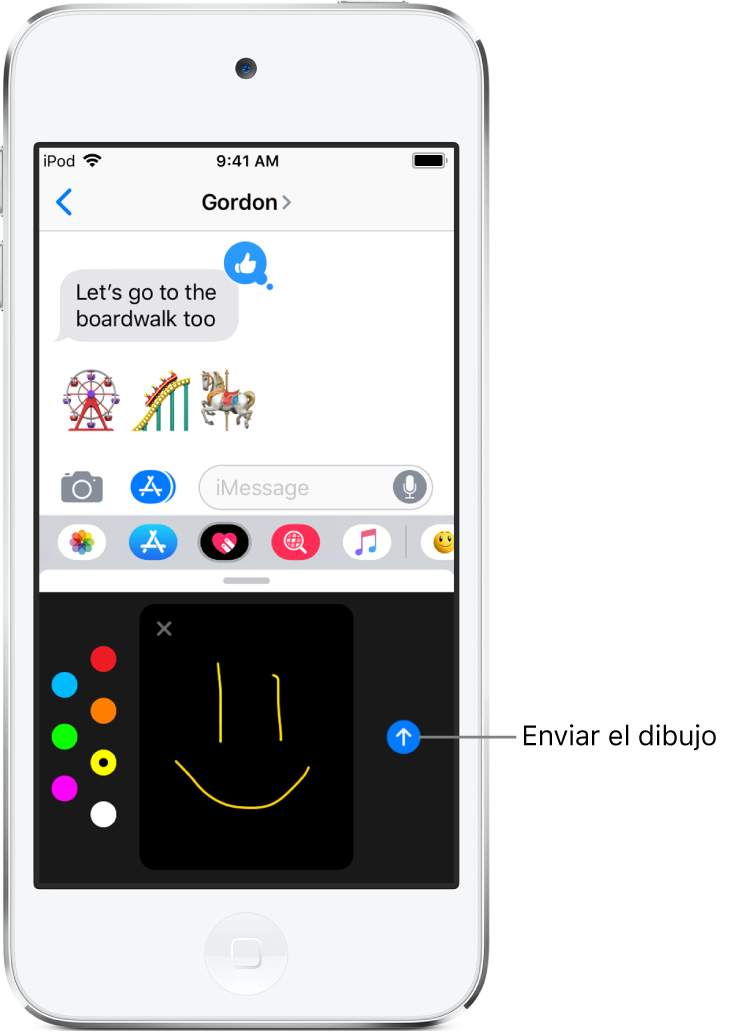
Expresar sentimientos
Pulsa
 en la sección de apps.
en la sección de apps.Envía una de las siguientes animaciones con gestos en el lienzo. Tus sentimientos se envían automáticamente cuando terminas el gesto:
Pulsación: Pulsa con un dedo para crear un estallido de color. Puedes cambiar el color y volver a pulsar.
Bola de fuego: Mantén pulsada la pantalla con un dedo.
Beso: Pulsa la pantalla con dos dedos.
Corazón latiendo: Mantén pulsada la pantalla con dos dedos.
Corazón roto: Mantén pulsada la pantalla con dos dedos hasta que veas un corazón latiendo y entonces arrastra hacia abajo para romper el corazón.
Nota: Si tienes un Apple Watch u otro sensor que registre los datos de latido, Mensajes puede usar los datos registrados cuando envíes un latido de Digital Touch.
Añadir un efecto de Digital Touch a una foto o vídeo
Pulsa
 en la sección de apps.
en la sección de apps.Pulsa
 .
.Pulsa
 para sacar una foto o
para sacar una foto o  para grabar un vídeo.
para grabar un vídeo.Añade un efecto de Digital Touch, como un dibujo o un beso.
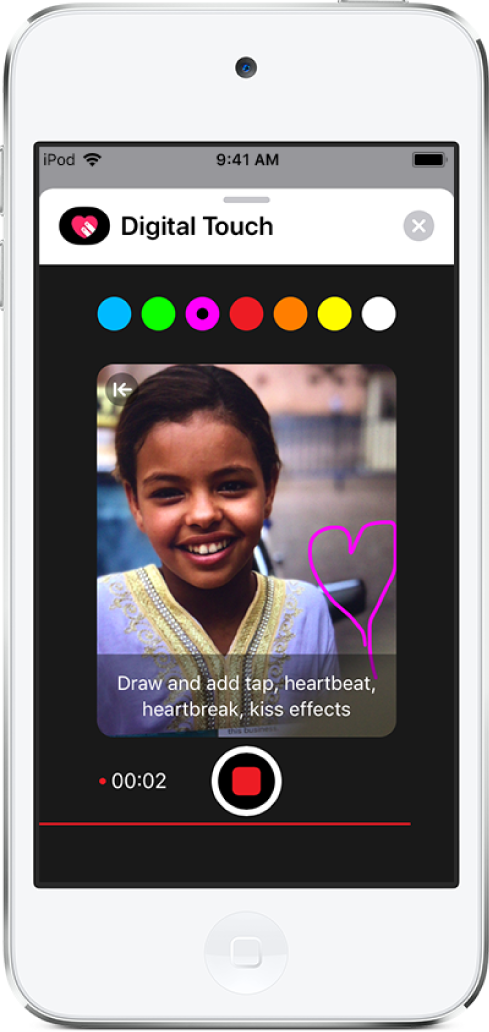
Pulsa
 para enviar el mensaje o
para enviar el mensaje o  para eliminarlo.
para eliminarlo.